Um die Sichtbarkeit Ihrer standortbezogenen Dienste zu verbessern, können Sie eine umfassende Karte der Hilfsaktivitäten auf Ihrer Samsara dashboardanzeigen und live teilen.

Um eine kartografische Zusammenfassung der Hilfsaktivitäten, wie z. B. Zapfwelle oder Pflug, zu sehen, können Sie die Übersichtskarte verwenden, um die allgemeine Sichtbarkeit und Verwaltung von Diensten zu verbessern, die auf einer Vielzahl von Straßen oder Routen durchgeführt werden müssen.
Aktivitätenübersichtskarte aufrufen und Anzeige anpassen:
-
Um Ihre Aktivitätenübersichtskarte aufzurufen, gehen Sie zu Übersicht (
 ) > Übersichtskarte.
) > Übersichtskarte. -
Wählen Sie mit Hilfe des Übersichtskartenkalenders am oberen Rand der Anzeige einen Zeitraum von bis zu 48 Stunden für die Routenaktivität aus.
-
Rufen Sie die Kartenoptionen auf (
 ), um die Kartentopografie und die Anzeige Ihrer Hilfseingänge anzupassen:
), um die Kartentopografie und die Anzeige Ihrer Hilfseingänge anzupassen:-
Ansicht nach Zusatzeingangsaktivität: Wählen Sie die Eingabe aus Kartenüberlagerungen aus. Die Hilfseingabe wird als Kartenüberlagerung entweder in Segmenten oder Punkten angezeigt, wie in der folgenden Tabelle definiert:
Kartenanzeige
Art des Hilfseingangs
Fahrtabschnitte
-
Fahrten
-
Notbeleuchtung
-
Kraftanschluss
-
Pflug
-
Kehrmaschine
-
Salter
-
Ausleger
-
Hilfsmotor
-
Generator
-
Vorderachsenantrieb
-
Gewichtssensor
-
Sekundäre Brennstoffquelle
-
Notfallalarme
-
Andere
Fahrtenpunkte
-
Stopppaddel
-
Tür öffnen/schließen
-
Eight-Way-Lights-Systeme
-
Paniktaste
-
-
Sehen Sie sich die gesamte Reise an: Wählen Reiseverlauf anzeigen.

-
Ansicht nach Zeit: Verwenden Sie die Hilfskarte, um Bereiche mit versäumtem Service zu identifizieren
Legendum die Ansicht nach Zeitsegment einzugrenzen. Aktivieren oder deaktivieren Sie den farbigen Block, um Fahrten nach Zeitabschnitt anzuzeigen oder auszublenden. Bewegen Sie den Mauszeiger über den Zeitblock, um das Zeitsegment anzuzeigen.
-
Um eine Abdeckungskarte nahezu in Echtzeit für abgeschlossene Dienste mit Mitarbeitern, Kunden oder der allgemeinen Öffentlichkeit zu teilen, die keinen Zugriff darauf haben Samsara dashboard, können Sie einen Link zu Ihrer Abdeckungskarte mit Coverage Map Live Share teilen. Wenn Sie Coverage Map Live Share verwenden, generiert Samsara einen Link für eine konfigurierbare Ansicht Ihrer Abdeckungskarte, die Sie mit Zuschauern teilen können. Aus Sicherheitsgründen werden alle Fahrzeugstandortmarkierungen ausgeblendet und die Daten um 10 Minuten verzögert.
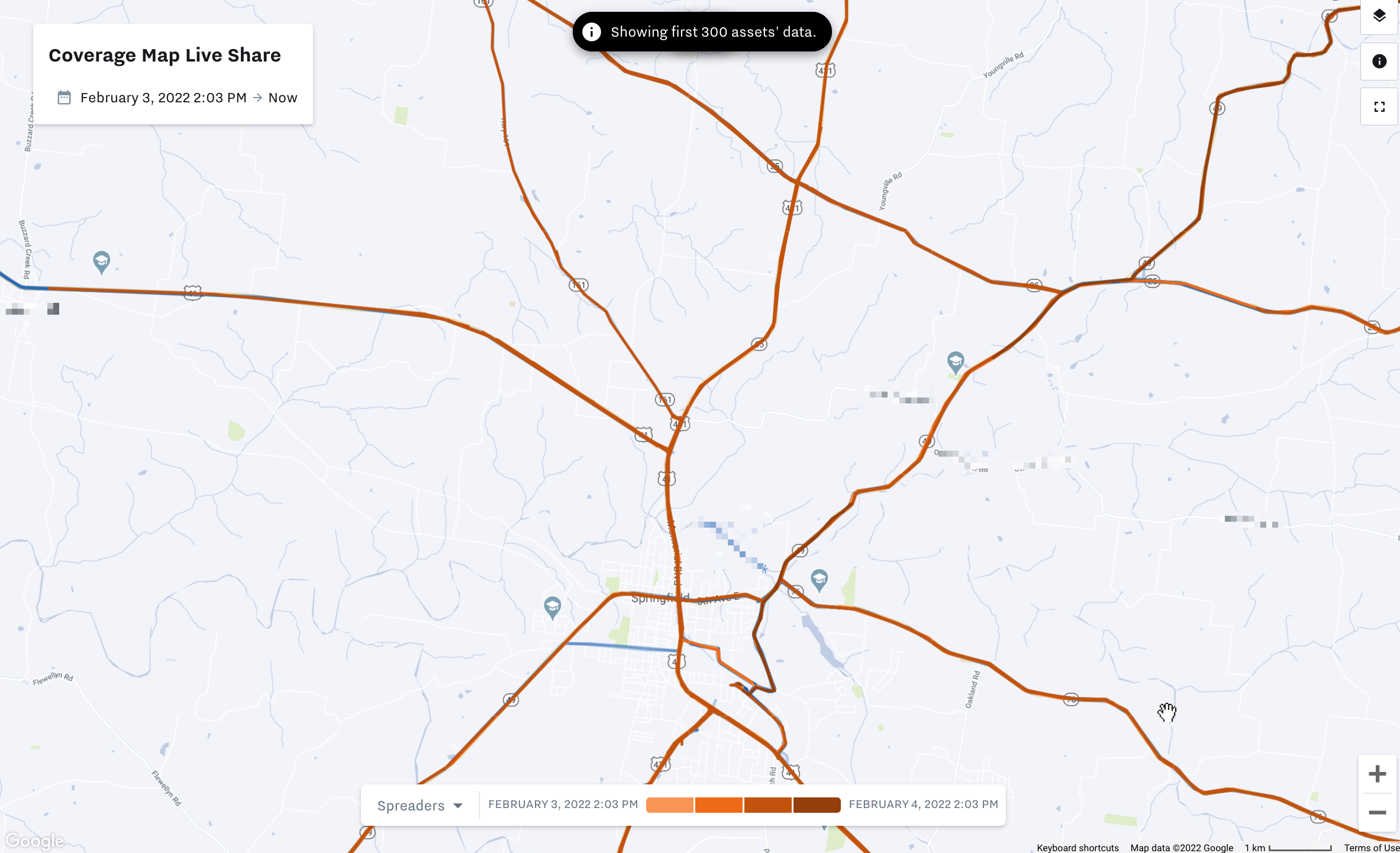 |
Um routenspezifische Informationen in Echtzeit weiterzugeben, wie z. B. Routenstopps und wiederkehrende Routen, siehe Live-Sharing.
So generieren Sie einen Live-Share-Link für Abdeckungskarten:
-
Wählen Sie auf der Abdeckungskarte die Option Live-Sharing.
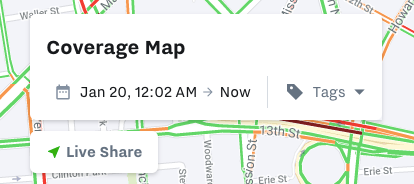
-
(Optional) Wählen Sie Kartenoptionen bearbeiten, um die Live-Sharing-Kartenansicht zu konfigurieren. Sie können die folgenden Einstellungen konfigurieren:
Konfigurierbare Kartenoption
Beschreibung
Öffentlicher Kartenname
Legen Sie den Kartennamen fest, der im Live-Share-Link der Kartenansicht angezeigt werden soll.
Tags
Sie können wählen, ob nur Fahrzeuge mit bestimmten Tags oder alle Fahrzeuge angezeigt werden sollen.
Optionen für Kartenaktivitäten
Wählen Sie die Hilfseingangsaktivität, die auf der Live-Share-Karte angezeigt wird.
Um den Betrachtern die Möglichkeit zu geben, den Fahrtenverlauf einzusehen, wählen Sie die Option Fahrtenverlauf anzeigen.
Verfallsdatum (optional)
Weisen Sie der Verfügbarkeit des Live-Links der Karte ein Enddatum zu. Nach Ablauf des Verfallsdatums ist der Link nicht mehr aktiv.
Standardmäßig zeigt die Live-Share-Karte Ihre Ansichtsfilter an, z. B. den Datumsbereich und die Tag-Auswahl. Die Einstellungen gelten für jeden einzelnen Link. Um alternative Einstellungen für die Live-Ansicht zu erstellen, müssen Sie daher einen neuen Live-Share-Link konfigurieren.
-
Wählen Sie Speichern, um die Optionen für die Kartenansicht auf den Live-Share-Link der Karte anzuwenden.
-
Mit Link kopieren kopieren Sie die Live-Share-URL.
Der Live-Share-Link wird nur einmal bereitgestellt. Sie müssen für jede Instanz einen neuen Live-Share-Link erstellen.
-
Fügen Sie den Live-Share-Link in Ihr bevorzugtes Ziel ein.
-
Klicken Sie auf Fertig, um die Live-Share-Konfiguration zu beenden.
